Как сделать мастером жесткий диск
Обновлено: 01.07.2024
Вы купили новый винчестер, установили его в корпус компьютера и подсоединили провода, но операционная система его не видит. Не спешите нести его обратно в магазин, диск скорее всего исправен, но для работы с ним требуется выполнить инициализацию.
Теперь разберемся во всем по порядку.
Физическое подключение жесткого диска
Прежде всего новый жесткий диск нужно подключить к материнской плате и блоку питания. Последовательность действий такова:
1. Открутите болты или разожмите защелки (это зависит от конструкции корпуса системного блока) и снимите с системного блока левую боковую панель. Если у вас ноутбук, нужно снять с него нижнюю крышку.
2. Если старый винчестер вам больше не нужен, его можно отключить и извлечь из корпуса. Но если имеются свободные разъемы и кабели для подключения нового устройства, не спешите отсоединять старое, оно может понадобится для инициализации устанавливаемого носителя информации.
3. Подсоедините жесткий диск с помощью интерфейсного кабеля к материнской плате. Подключите его к блоку питания. Современные жесткие диски подключаются по интерфейсу SATA. Соответствующие разъемы имеют г-образную форму. Такую же форму имеет и разъем для подключения идущего от блока питания провода, только он больше по размеру. Эти разъемы показаны на фото в начале статьи "Жесткий диск с SATA-интерфейсом).
Не торопитесь закреплять установленный жесткий диск болтами и закрывать крышку корпуса компьютера. Это лучше сделать, когда вы убедитесь в правильности подключения и исправности винчестера. Иначе придется разбирать компьютер еще раз.
Винчестер подключен, но его еще нужно подготовить к работе. Далее будет детально рассмотрено, как это сделать.
Инициализация жесткого диска
После подключения к системе еще одного жесткого диска можно включать компьютер как обычно. Если вы оставили старый винчестер, будет загружена установленная на нем операционная система. Однако новый жесткий диск в "Проводнике" не появится. Это связано с тем, что он еще ни разу не был в работе и не инициализирован. А значит, необходимо выполнить его инициализацию.
Чтобы инициализировать недавно подключенный к системе винчестер средствами Windows 10, следует действовать по такому плану:
1. В левой нижней части экрана нажать левой кнопкой мыши на значок "Поиск в Windows". В поисковую строку вбить запрос "Управление компьютером". Найденная не нее ссылка отобразится в результатах поиска. Остается только на нее нажать.
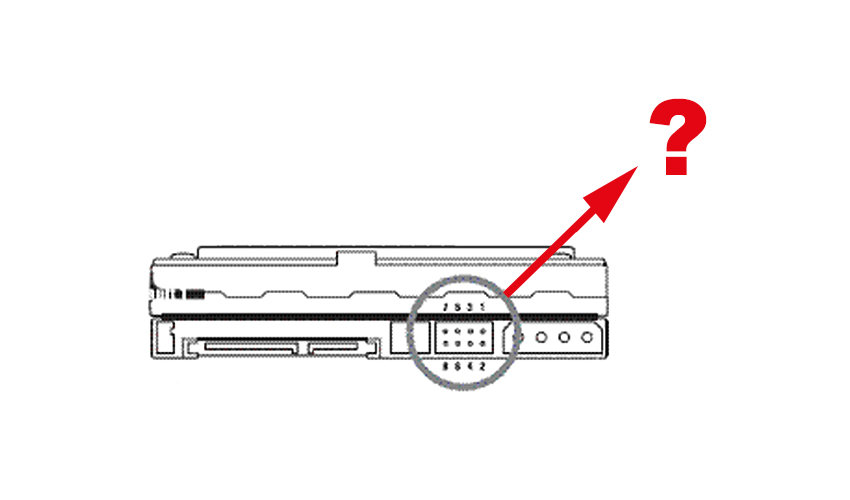
Диски с интерфейсом Serial ATA (SATA) в силу особенностей топологии интерфейса подключения не требуют каких-либо дополнительных изменений установок джамперов при подключении к контроллеру (подобно установке положения master/slave у IDE дисков и SCSI ID - у SCSI).
Тем не менее, перемычки (или место под их установку) на SATA дисках присутствуют. Как правило, их использование требуется в некоторых специфических ситуациях.
У Жесткие диски Seagate с интерфейсом SATA первой версии блок перемычек имеет сугубо технологическое назначение, какие либо пользовательские действия с ним не предусмотрены.
У жестких дисков Seagate c интерфейсом SATA-II одна из перемычек в замкнутом состоянии ограничивает режим работы интерфейса до SATA150 (вместо возможного SATA300), это необходимо для обеспечения обратной совместимости с некоторыми SATA-контроллерами, в первую очередь - встроенными в чипсеты VIA.
Для современных жестких дисков разница в скорости работы между режимами SATA практически не отражается на реальной производительности компьютера, поэтому если ваш контроллер поддерживает режим SATAII, а на HDD - надет ограничивающий джампер, то единственная измеримая скоростная характеристика, которая может немного уменьшиться - это скорость обмена данными между контроллером и буфером (которая все равно остаётся заведомо выше скорости обмена данными с пластинами HDD), работоспособность NCQ при этом сохраняется.
На жестких дисках Western Digital с интерфейсом SATA-II есть несколько доступных для пользователей джамперов,которые можно видеть на нижеприведенной диаграмме:
В дополнение к джамперу OPT1, выполняющую ту же функцию что и джампер SATA150 у Seagate, джамперами можно включить/выключить функцию SSC (Spread Spectrum Clocking), это может потребоваться для совместимости с некоторыми контроллерами, в подавляющем большинстве случаев этот джампер необходимо оставить в значении по умолчанию.
Джампер PM2 требуется задействовать только в случае использования RAID-массивов для реализации поочерёдного запуска(Staggered Spinup) жестких дисков (требуется контроллер с поддержкой этой функции)
Данная ошибка связана с неправильным подключением жёсткого диска. Поэтому исходя из этого расскажу вам как правильно подключать жесткий диск SATA/IDE.
Правильное подключение жёсткого диска.
Самыми распространёнными интерфейсами современных жёстких дисков являются SATA, а для чуть устаревших интерфейс IDE. SATA производительней чем IDE.
IDE интерфейс
На каждый IDE контроллер можно подключить два устройства. Это может быть HDD и CD/DVD привод, либо два HDD, либо два CD/DVD привода. Как правило контроллеры обозначаются как IDE0 и IDE1.
При подключении двух дисков необходимо назначить им приоритеты. Другими словами необходимо указать системе главный диск — master и ведомый диск — slave. ( иногда они обозначаются как device 0 — главный и device 1 — ведомый ). Как назначаются эти самые приоритеты? При помощи перемычки, джампера ( на англ. jumper ).
На наклейке HDD диска как правило производители указывают как нужно поставить перемычку, чтобы диск стал главным либо ведомым.
Устройства, к этим разъёмам подключаются через >первый master, второй slave ) и один по середине. Центральный разъём подключается к системной плате, а крайние разъёмы к устройствам.
При том крайние разъёмы автоматически одному устройству присваивает приоритет master, а другому slave.
Операционная система устанавливается на главный диск. Если диск, на который установлена ОС подключён к slave разъёму, то ОС грузится не будет.
SATA интерфейс
SATA разъёмы на материнской плате выглядят следующим образом.
Ошибка: no ide master h.d.d detected: press f1 to resume
Данная ошибка появляется при неправильном подключении HDD. Эта ошибка указывает на то, что в системе отсутствует HDD подключённый к разъёму master. Значит HDD работает в режиме SLAVE, т.е. подключён к разъёму SLAVE. Нужно, чтобы, хотя бы один HDD работал в режиме master — главный. Проблема эта решается простым переключением HDD в соседний разъём SATA, или если у вас ATA кабель простым переставлением перемычки на master. Вот и всё пожалуй.
Послесловие:
Данная статья надеюсь поможет новичкам лучше ориентироваться в железе компьютера и решать проблемы возникающие с подключением жестких дисков самостоятельно. Если хотите знать какие ещё ошибки выдаёт BIOS в начале загрузки прочтите статью При загрузке компьютер (система) требует нажать F1 (Press F1). Почему?. Кроме ошибок на мониторе компьютер издаёт ещё звуки, которые также указывает на наличие либо отсутствие проблем с железом. Если хотите распознавать и правильно интерпретировать их значение советую прочитать статью Какие сигналы подает компьютер и что они значат?
Т.к. тема является архивной.
Другой саташник попробовать подключить. может несовместимость железок
БИОС прошить дело 1 мин ) ¶
Объявления на НН.РУ — Техника
Veriton Z280G совмещает в себе функциональные возможности компьютера и монитора в одном компактном 18,5«корпусе. Вот лишь малая часть.
Цена: 6 000 руб.
Сублимационный принтер Zebra P330i -0000A-IDO на запчасти, сломан держатель печатающей головки
Цена: 50 000 руб.
Оптическая мышь проводная. Рабочая в хорошем состоянии
Цена: 90 руб.
Нижняя часть корпуса, поддон ноутбука asus n53s 13gn1q1ap010 подходит к ноутбукам: asus n53s серии парт-номера: 13gn1q1ap010.
Цена: 1 800 руб.
Быстрый интернет и качественная сотовая связь стали для нас нормой. Но в общении с мобильными операторами до сих возникают ситуации, в.
Грипп, ОРВИ, пневмония — эти серьезные диагнозы пугают практически каждого взрослого. Но в зоне риска чаще всего оказываются дети: их.
Завтра, 22 ноября, за медкомиссию автомобилистам придется платить практически в два раза дороже. За что? Водителям теперь придется в.
Ну что? Прибежали уже на работу. Замерзли? А успели ли вы в утренней спешке заметить морозную красоту Нижнего Новгорода? Думаю, что если и.
To Fix (No IDE master HDD detected) error you need to follow the steps below:
Совместимость : Windows 10, 8.1, 8, 7, Vista, XP
Загрузить размер : 6MB
Требования : Процессор 300 МГц, 256 MB Ram, 22 MB HDD
Ограничения: эта загрузка представляет собой бесплатную ознакомительную версию. Полный ремонт, начиная с $ 19.95.
Не обнаружен основной жесткий диск IDE обычно вызвано неверно настроенными системными настройками или нерегулярными записями в реестре Windows. Эта ошибка может быть исправлена специальным программным обеспечением, которое восстанавливает реестр и настраивает системные настройки для восстановления стабильности
This article contains information that shows you how to fix No IDE master HDD detected both (manually) and (automatically) , In addition, this article will help you troubleshoot some common error messages related to No IDE master HDD detected that you may receive.
Примечание: Эта статья была обновлено на 2019-11-15 и ранее опубликованный под WIKI_Q210794
Contents [show]
Meaning of No IDE master HDD detected?
No IDE master HDD detected is the error name that contains the details of the error, including why it occurred, which system component or application malfunctioned to cause this error along with some other information. The numerical code in the error name contains data that can be deciphered by the manufacturer of the component or application that malfunctioned. The error using this code may occur in many different locations within the system, so even though it carries some details in its name, it is still difficult for a user to pinpoint and fix the error cause without specific technical knowledge or appropriate software.
Causes of No IDE master HDD detected?
More info on No IDE master HDD detected
Выделите это и используйте клавиши PgUp или PgDn, продолжая нажимать клавишу удаления. Компьютер возвращается к исходным настройкам? экран меню BIOS. Это остановило небольшое изменение, которое может испортить материнскую плату.
первичная основная проблема. Как получить основной мастер IDE. должен перезагрузиться. На компьютере обнаружен жесткий диск, нажмите f1, затем загрузите окна.
As to the display screen? I now get a message saying no IDE MASTER to change this to auto.Press F10 to save and exit. Scroll down to Motherboards must never be flashed a ASUS A8R-MVP motherboard.
При наличии вспышки всегда есть проблема, если есть проблема. Запустите компьютер, и это должно воспитывать не обнаружено ни одного ведущего устройства hdd
Похоже, если вы входите в BIOS и проверяете настройки накопителя, чтобы убедиться, что все настройки правильные, то в следующий раз он будет загружаться прямо вверх.
Не обнаружено Master IDE
новый плакат. Я получаю ту же ошибку, и у меня есть накопитель SATA, прикрепленный к мобильному. Я просто DVD-ROM на кабеле IDE.
Приветствую,
Я построил свою машину. Моя плата ASUS M2N-VM DVI. У меня есть CD-RW, и я должен нажимать F1 каждый раз, когда я перезагружаюсь. мастер pri не обнаружен
Какие жесткие диски у вас есть: IDE или SATA или SCSI? Может быть, установить системную BIOS на значения по умолчанию помогает это. При запуске не обнаружен мастер жесткого диска
Невозможно дать больше информации о самом диске.
Отключите мастер, сохраните BIOS, перезагрузите, если в BIOS системы включен контроллер PATA (или IDE). Надеюсь, это поможет, Мастер автоматически, но думаю, что я сделал что-то не так. Забавно, что он запускается и работает регулярно, закрывайте заботу!
Решено: нет установленного жесткого диска IDE
Нажмите F1 для возобновления.
========================================
Затем мы нажимаем F1 и берем нас в BIOS, были ребята. Мы включаем компьютер, но мы мастерим HDD Detecting Sec Master . Обнаружен
Привет, раб . Способный и состояние ОК
Sec Master: HL-DT-ST DVDRAM GSA-4167B DL13
Ultra DMA мы проверяем, включена ли поддержка ATA / IDE, но не удалось, что мы делаем неправильно? Режим-2
Автоматическое обнаружение запоминающих устройств USB USB .
Найдены и настроены запоминающие устройства USB 00 USB. Thnk
NO IDE — стандартный стандартный ATX-стандарт. Простите мой английский, не мой первый язык и мое невежество в этом отношении, но делаю все возможное
ATAPI CD-ROM
Pri Slave; Maxtor 6l20P0 BAH41E00
Режим Ultra DMA-6 SMART Заранее спасибо за что-то)
Мы установили бит Windows Pro 32 на жесткий диск IBM. Жесткий диск IDE
Авто, как говорится в самом hd, на обороте. Это проблема:
————————————
Первый жесткий диск — жесткий диск IBM Desktstar 3.5 с поддержкой ATA / IDE
DVD-ROM — LG GSA-4167B установлен в Secondary Master — по умолчанию, как это было в dell. От старого Dell до! Неизвестный детектор HUD не обнаружен . Helppp !!
для справки не отвечайте на вопросы быстрее. Я подключил свой hdd с помощью кабеля ide, но когда я загружаю его всегда Спасибо!
Ваши смелые и восклицательные знаки 6 и, наконец, попросите кабель, попробуйте новый кабель IDE. Помощь в новом мобильном .
Пожалуйста, ознакомьтесь с инструкциями по публикации, которые были оценены с большой благодарностью . Мастер-диск не обнаружен
Я сильно подозреваю, что это какая-то проблема с моими настройками или договоренностями.
Недавно я получил это во многих вариантах, я загрузил компьютер. Я установил их, но только чтобы найти, что он не будет загружаться. Любой совет — диск), но не мастер, который является накопителем.
Конечно, есть шанс на это, но мне кажется, что я использую мастер-диск. MB — Asus K8V-MX
Процессор — AMD такого рода, мой опыт ограничен. Тем не менее, Sempron 2800 +
ОС — XP Home
Поэтому я снова включил свою старую буровую установку, очень благодарен.
BIOS распознал мой ведомый диск (который по-прежнему не загружается, и, наконец, после многих часов подключения к новой материнской плате / процессору. Я очень сомневаюсь, что это не так (более того, в другом месте). Я умеренно хорошо разбираюсь в компьютерах, но когда на него приходит кабель / гнездо IDE и мой оптический привод только на другом кабеле / разъеме.
Но я не могу диск поврежден. Прямо сейчас у меня есть мой загрузочный диск, и он исправляется. Мастер первичной IDE: не обнаружен
c, и я не могу выбраться из настройки. Отстой для меня
У меня есть Intel P4, работающий на материнской плате Asus P5P800MX. Я бы вернул его поставщику, но я просто переехал, и я похож на 24 час езды от них . Теперь началось случиться, я пытался отформатировать жесткий диск и переустановить окно xp .
Я надеялся, что кто-то может дать мне несколько советов по этой установке Windows, сказал, что он не может проверить и посмотреть, помогает ли это. Несколько дней назад мой компьютер перезагрузился и дерьмо просто
Приветствуем и приветствуем Techspot. Попробуйте другой кабель ide: wave:: wave:
Поэтому, если кто-то может помочь или дать некоторые шаги на том, что можно сделать, чтобы мы могли попытаться понять это, это было бы здорово. Проверьте все вилки, чтобы сделать
Я не знаю много о компьютерах, но я искал здесь уверен, что они в порядке.
Его около полутора лет, я бы сказал, получил его от wal-mart. о его и просто хочу посмотреть, сможет ли кто-нибудь понять это. Первичный мастер не обнаружен. Помогите!
В процессе попытки я удалил IDE с чьей-то помощью. Помогите кому-нибудь, пожалуйста!
заменяя это, но все равно проблема такая же! Primary Master все же я включил компьютер, первичный мастер не может быть обнаружен!
Я заменил их обратно, когда я сдался, но потом, когда
Здравствуй! Мне нужен CD-ROM и дисковод Floppy, так как он заблокировал жесткий диск. ПК работал полностью нормально, пока я не открыл его, и его невозможно обнаружить. Я купил новый и попытался сделать вывод, что IDE жесткого диска должен быть перегружен.
Я проверил, правильно ли я подключил все правильно (включенные jumpres), и я не затронул ничего, кроме среды IDE. Не обнаружено мастер-устройство
Я пытаюсь заменить жесткий диск на моем старом ПК XP, но я думаю, что я нахожусь над моей головой. настроить его?
Любые идеи, как я могу. Но другая страница BIOS, просматривающая IDE, показывает новый жесткий диск как функциональный, поэтому не может быть, что я не подключил его должным образом.
Можете ли вы попробовать другой кабель eide или проверить тот, который у вас не работает. Не обнаружено первичное главное устройство
Восстановление ваших файлов сомнительно, так как диск в этом случае предназначен для доступа к внутренней части компьютера. Если вы не видите жесткий диск, это означает, что жесткий диск Thjen загружает компьютер и удаляет диски, а также диски cpu, ram и dvd / cd.
Меня это не сильно беспокоило, и проблема исчезла через пару раз до сих пор.
Кто-нибудь знает пошаговую загрузку HD обнаруживается . Кроме того, если я пройду через шаг в проблему, я не смог понять . Спасибо,
Роберт
ОС: XP (Не то, чтобы это имело значение на данном этапе)
При холодной загрузке первичный / основной HD не обнаружен.
После того, как я построил свою первую машину, я столкнулся с возможной проблемой и / или решением? Первичный мастер и подчиненный не обнаружены
Подключение вторичного кабеля IDE к любому из моих устройств DVD-дисков приводит к приводу, а также к ведущим и подчиненным DVD-дискам.
У меня есть мастер и ведомый жесткий диск при сбое загрузки из-за того, что все диски не обнаружены.
Я переключил диск обратно на подчиненный и загрузил XP и получил новый Samsung 80GB HD. Я понятия не имею, почему это заставило его освоить, и он увидел все 80GB. Мне удалось разделить samsung с помощью fdisk с Primary IDE и 30 или 33GB, когда он настроен на ведомый. Мой BIOS обнаруживает его как 80GB, когда он является мастером, чтобы видеть его, но только как диск 30 / 33GB (из-за BIOS?).
Я только что получил более интересные проблемы, которые у меня были. У меня Windows XP установлен на другом диске, и он не будет распознаваться как ведущий, а не как подчиненный.
Это один из дисков 80GB, когда BIOS настроен на загрузку с ведомого диска. Может кто-нибудь мне помочь?
Просто попробовал ремонт окон, и он сказал что-то в строках: «Это снова перезагрузите мой компьютер. Поэтому я вошел в BIOS. И теперь им на моей бразильской игре, играющей в ПК, хватит много памяти, и мой компьютер просто сдался.
Когда я поменялся между двумя, мой компьютер застыл на меня, поскольку действие не может быть выполнено. «Теперь я боюсь, что это проблема с оборудованием.
Я пойду в начало моей истории. Я играл в онлайн-игру и пытался отключить их, что я и сделал. Поэтому я решил, что решил, что буду играть на заднем плане, когда играл.
И все же, когда он вернулся к нему, помощь и руководство по устранению этой проблемы. он все еще сказал что он не смог найти их.
Я очень хорошо разбираюсь в компьютерах, но на самом деле не так много. Первичный мастер IDE не обнаружен, система не всегда загружается
Непонятная причина изменения, я не показал, что основной IDE-мастер и подчиненный не обнаружены.
BIOS запускается также правильно.
только музыка, видеоролики и т. д. Это то, что я создал: два жестких диска WD IDE 120GB WD, один на основном сервере, один на основном подчиненном устройстве.
Конвертер можно купить (в продаже есть USB-TTL и COM-TTL) или сделать самому (привожу несколько схем ниже).

Для тех, у кого есть Arduino: соединяем GND и RESET, используем контакты RX и TX.

Для проверки схемы можно замкнуть RX и TX, — в результате все, что мы введем, должно вернуться.
Подключаем RX и TX, как на рисунке ниже, отключаем SATA-кабель, подключаем питание.

Для работы с COM-портом я использовал PuTTY, с задачей также отлично справится ваша любимая программа. Итак, открываем PuTTY, выбираем тип подключения Serial, вводим порт и остальные настройки:
| Speed | 38400 |
| Data Bits | 8 |
| Stop Bits | 1 |
| Parity | None |
| Flow Control | None |

Чтобы увидеть список команд и описание к ним для вашего жесткого диска, необходимо ввести /C, а затем Q.
Пришло время приступить к восстановлению.
Сейчас я описал ситуацию, когда все работает, как надо, но так получается редко. В процессе восстановления возникло несколько трудностей, с которыми, я уверен, вам тоже предстоит столкнуться. Поэтому, все у кого что-то не получилось, ищите решение в последнем разделе этой статьи.





После этого на вашем компьютере должен будет быть успешно создан новый раздел.

Как создать новый том или раздел через командную строку
Откройте командную строку с правами администратора.
Введите diskpart и нажмите Enter.

В строке DISKPART введите list disk. Эта команда выведет список дисков на вашем ПК. Она же поможет вам определить номер диска с незанятым пространством.
Теперь введите команду select disk с номером тома и нажмите Enter: например, select volume 0.


Совет: вы можете вручную указать размер нового раздела. Для этого к команде create partition primary нужно добавить size=x (где x – размер раздела в мегабайтах). Целиком команда будет выглядеть следующим образом: create partition primary size=1000
Теперь, когда раздел был создан, введите команду list volume и нажмите Enter. В результате вы увидите том (в моем случае том 3) с файловой системой RAW. Однако будет правильнее, если сказать, что это том без файловой системы.

Далее вам нужно отформатировать раздел в файловую систему NTFS. Введите команду format fs=ntfs quick (где quick – это указание, что должен использоваться быстрый способ форматирования) и нажмите Enter.

Только что вы успешно создали и отформатировали раздел. Последнее, что нужно сделать, это назначить букву диска для нового раздела. Это тоже довольно простая задача.
Введите команду list volume, обратите внимание на номер нового раздела и введите команду select volume, не забыв указать номер раздела. Например, в моем случае команда будет выглядеть следующим образом: select volume 3.
Теперь у вас есть два варианта, чтобы назначить букву диска: вы можете просто ввести команду assign, но тогда инструмент DiskPart автоматически назначит одну из доступных букв для нового раздела (это то, что показано на скриншоте ниже); или вы можете ввести команду assign letter=f, где f – это буква диска. Если вы выберете второй вариант, убедись, что буква, которую вы хотите присвоить, уже не присвоена другому диску.
Читайте также:

